iCloud คงเป็นหนึ่งในวิธีการดูแลรักษาข้อมูลที่ผู้ใช้งานอุปกรณ์ iOS ทุกคนต่างก็เลือกใช้งาน แต่สำหรับผู้ที่ยังใช้งานได้ไม่ชำนาญอาจสงสัยว่าเช็คไอคราวไอโฟนได้หรือไม่ ว่าข้อมูลต่าง ๆ ยังอยู่ครบถ้วนดี มีข้อมูลไหนสูญหายไปหรือไม่ ในบทความนี้เราจะแนะนำวิธีดูไอคราวไอโฟน ตรวจเช็คข้อมูลแสนสำคัญของคุณ มาพร้อมกับวิธีแก้ปัญหาเมื่อเกิดข้อมูลสูญหาย จะวิธีใดกันบ้าง ไปรับชมได้เลย!

3 ช่องทางที่คุณสามารถเช็คไอคราวไอโฟนได้ง่ายเพียงพริบตา
สำหรับวิธีดูไอคราวไอโฟนหลัก ๆ ในตอนนี้สามารถทำได้ด้วยกันอยู่ 3 วิธี ซึ่งจะเป็นวิธีโดยปกติที่สามารถทำได้ด้วยตัวเอง การเช็คไอคราวไอโฟนคุณไม่จำเป็นต้องพึ่งผู้อื่น ไม่ต้องนำเครื่องเข้าศูนย์หรือร้านซ่อมแต่ประการใด โดยสามารถเช็คได้ง่าย ๆ ด้วย 3 วิธีดังต่อไปนี้
1เช็คไอคราวไอโฟนบนอุปกรณ์ iPhone และ iPad
สำหรับวิธีดูไอคราวไอโฟนวิธีแรก เป็นวิธีเบสิคที่สุดสำหรับการเช็คไอคราวไอโฟน โดยคุณเพียงเปิดอุปกรณ์ที่คุณมั่นใจว่าเชื่อมกับ iCloud เอาไว้ โดยข้อมูลส่วนมากที่ถูกเก็บโดยตรงกับ iCloud มักจะเป็นรูปภาพ ถ้าการเชื่อมต่อไม่มีข้อผิดพลาด เมื่อคุณเปิดอัลบั้มภาพของอุปกรณ์นั้น ๆ จะมีรูปภาพที่ถูกสำรองเอาไว้ปรากฏขึ้นมาทันที แต่หากไม่มีรูปภาพที่แสดง ให้ทำการตั้งค่าอุปกรณ์นั้น ๆ ด้วยวิธีดังต่อไปนี้
iOS 18/17/16/15/14/13/12/11/10.3 และเวอร์ชันอื่นๆ
Step 1.ไปที่เมนู “ตั้งค่า” เลือกเมนูบนสุด ซึ่งจะเป็นบัญชี Apple ID ของคุณ
Step 2.เลือก “iCloud” ต่อด้วย “รูปภาพ”
Step 3. เปิดการตั้งค่า “เชื่อมข้อมูล iPhone เครื่องนี้” รวมถึงหากคุณต้องการแชร์อัลบั้มไปยังอุปกรณ์อื่นให้เปิด “การแชร์อัลบั้ม”
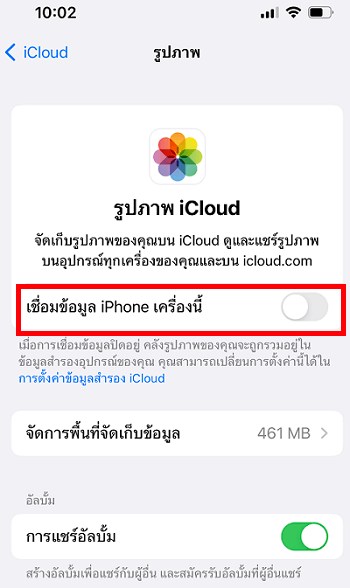
Step 4. เมื่อรูปภาพของคุณซิงค์แล้ว คุณสามารถดูรูปภาพทั้งหมดที่สำรองไว้ใน iCloud ได้ในรูปภาพ > อัลบั้ม > การสตรีมรูปภาพของฉัน
iOS 10.3 ระบบก่อนหน้า
หาก iPhone ของคุณเป็นเวอร์ชันเก่าก่อน 10.3 คุณต้องไปที่ "การตั้งค่า" > "iCloud" > "รูปภาพ" เพื่อตั้งค่า จากนั้นไปที่ "อัลบั้ม" เพื่อดู
2เช็คไอคราวไอโฟนบนเว็บไซต์โดยตรง
มาต่อกันที่วิธีดูไอคราวไอโฟนวิธีที่ 2 โดยวิธีนี้จะเป็นการเช็คไอคราวไอโฟนโดยล็อกอินกับเว็บไซต์ของ iCloud อย่างเป็นทางการ ซึ่งคุณสามารถพบกับข้อมูลต่าง ๆ ที่คุณสำรองเอาไว้ใน iCloud ได้ทั้งหมด แต่ข้อควรระวังก็คือ ไม่ควรล็อกอินบัญชี iCloud บนเว็บไซต์ที่เชื่อถือไม่ได้ เพื่อป้องกันการถูกดึงข้อมูลภายใน iCloud ออกไปเพื่อวัตถุประสงค์ไม่ดีต่าง ๆ สำหรับการเช็คไอคราวไอโฟนด้วยเว็บไซต์ iCloud สามารถทำตามขั้นตอนดังต่อไปนี้
Step 1.ไปที่เว็บไซต์ iCloud โดยล็อกอินด้วยบัญชี Apple ID ที่คุณสมัครใช้บริการเอาไว้
Step 2.เมื่อล็อกอินเสร็จเรียบร้อย ระบบจะแสดงให้คุณเห็นว่า ในตอนนี้ภายในบัญชี iCloud ของคุณสำรองข้อมูลอะไรเอาไว้บ้าง ไม่ว่าจะเป็นภาพถ่าย โน้ต ไฟล์ รายชื่อติดต่อต่าง ๆ คุณสามารถเช็คไอคราวไอโฟนได้ในเมนูนี้

3เช็คไอคราวไอโฟนบน Macbook
สำหรับวิธีดูไอคราวไอโฟนวิธีสุดท้าย จะสำหรับผู้ที่มี Macbook ในครอบครองเท่านั้น ซึ่งสำหรับอุปกรณ์ Mac คุณสามารถดาวน์โหลดซอฟต์แวร์ของ iCloud เอาไว้ในเครื่องได้ ซึ่งจะช่วยให้คุณสามารถเข้าถึงไฟล์ต่าง ๆ ที่ถูกสำรองข้อมูลเอาไว้ได้อย่างง่ายดาย โดยขั้นตอนการเช็คไอคราวไอโฟนก็สามารถทำได้ดังต่อไปนี้
Step 1.เลือกเมนู “Apple”
Step 2.เลือก “ตั้งค่าระบบ” ต่อด้วย เลือกที่เมนูที่เป็นชื่ออุปกรณ์ของคุณ (Apple id)
Step 3. เลือก “iCloud” ในส่วนนี้คุณสามารถเช็คไอคราวไอโฟนได้ รวมถึงจัดการข้อมูลต่าง ๆ ภายในนี้ก็สามารถทำได้ทั้งหมด
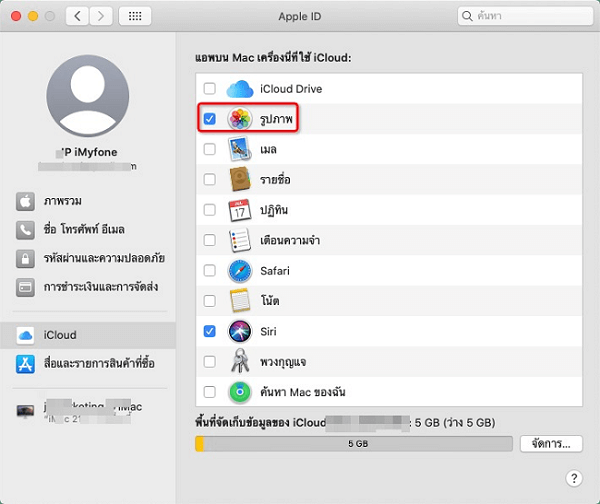
วิธีดู/กู้คืน/จัดการรูปภาพ iCloud อย่างรวดเร็ว
หลังจากได้เรียนรู้วิธีดูไอคราวไอโฟนกันไปแล้ว ในส่วนนั้นเป็นข้อมูลที่ง่าย ๆ เรามั่นใจว่าผู้ที่ใช้งานอุปกรณ์ iOS ส่วนมากรู้เป็นอย่างดีอยู่แล้ว หากเช็คไอคราวไอโฟนแล้ว ข้อมูลภายในเกิดชำรุดเสียหาย เรามีแอปพลิเคชั่นดี ๆ มาช่วยกู้คืนข้อมูลของคุณ โดยซอฟต์แวร์นั้นก็คือ “ iMyFone D-Back ” ตัวช่วยกู้คืนข้อมูลที่ดีที่สุด ช่วยให้คุณได้ข้อมูลต่าง ๆ ที่สูญหายไปกลับคืนมาได้อย่างรวดเร็ว ไม่ว่าคุณเผลอลบข้อมูลของ iCloud หรือลบรูปภาพอย่างถาวร
ฟังก์ชั้นหลักของ D-Back:
- ไม่ต้องใช้ iTunes / iPhone / iPad ของคุณเพื่อดูรูปภาพบนคลาวด์ของ Apple คุณเพียงแค่ต้องมีบัญชี Apple ID ก็สามารถเรียกดูรูปภาพ iCloud
- หยุดคิดว่ารูปภาพ iCloud ของคุณอยู่ที่ไหน ใช้เครื่องมือนี้เพื่อดูรูปภาพสำรอง iCloud ได้ในไม่กี่คลิก
- เมื่อระบบคลาวด์ iCloud ซิงค์ข้อมูลไม่ได้ ข้อมูลสูญหาย หรืออุปกรณ์เสียหาย จะสามารถช่วยคุณกู้คืนและดูรูปภาพ iCloud ทั้งหมดได้
- มีฟังก์ชันแสดงตัวอย่าง คุณสามารถดูรูปภาพสำรอง iCloud ทั้งหมดและเลือกส่งออกไปยังคอมพิวเตอร์หรืออุปกรณ์ iOS ได้
- รองรับการเข้าถึงข้อมูล iCloud ต่างๆ รวมถึงรูปภาพ วิดีโอ ข้อความ รายชื่อติดต่อ ฯลฯ
- เข้ากันได้กับ iPhone/iPad ทุกรุ่น และเข้ากันได้กับระบบปฏิบัติการ iOS 9 ~ iOS 18

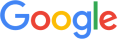
 D-Back
D-Back สามารภทำตามด้วยวิธีง่าย ๆ ดังต่อไปนี้
Step 1.ดาวน์โหลดแอปพลิเคชั่น iMyFone D-Back ลงบน PC ให้เรียบร้อย เลือกโหมดการกู้คืนข้อมูลเป็นโหมด “กู้คืนจาก iCloud” ต่อด้วย “iCloud Backup”
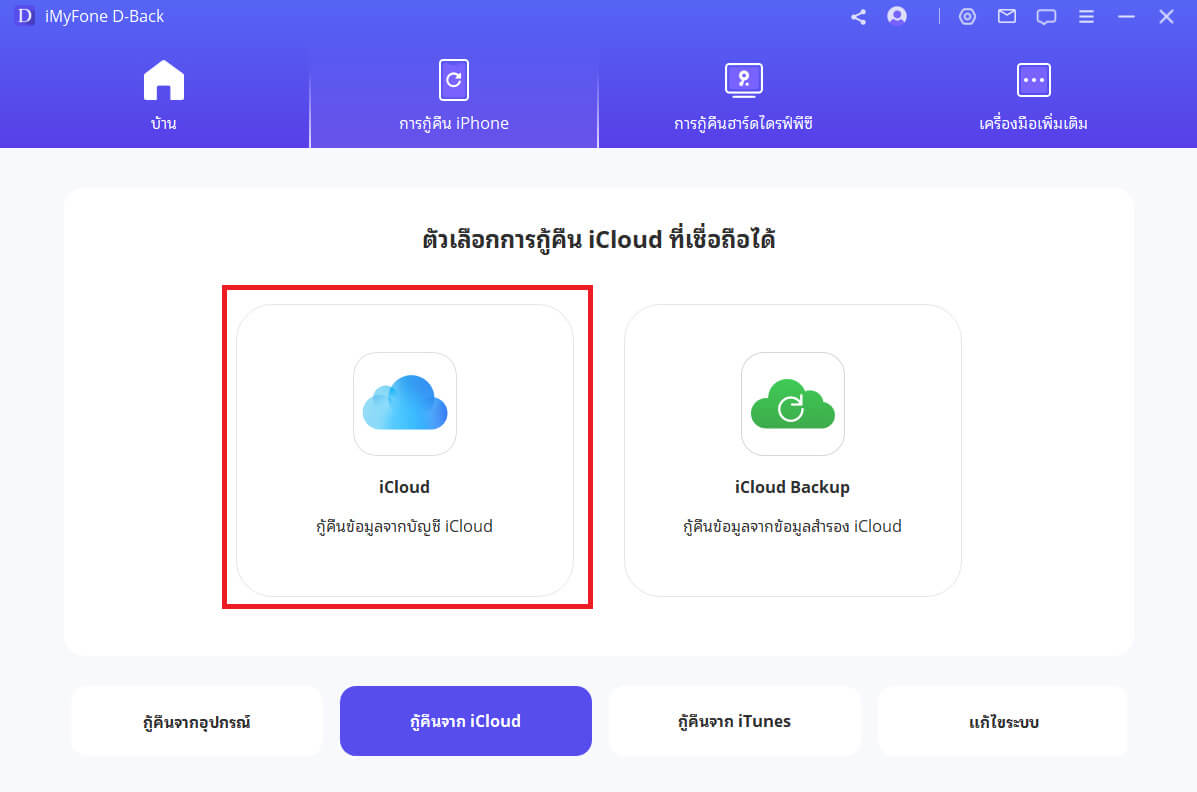
Step 2.กรอกข้อมูล Apple id และ รหัสผ่านให้เรียบร้อย เลือกไฟล์ที่ต้องการกู้คืน รอสักครู่
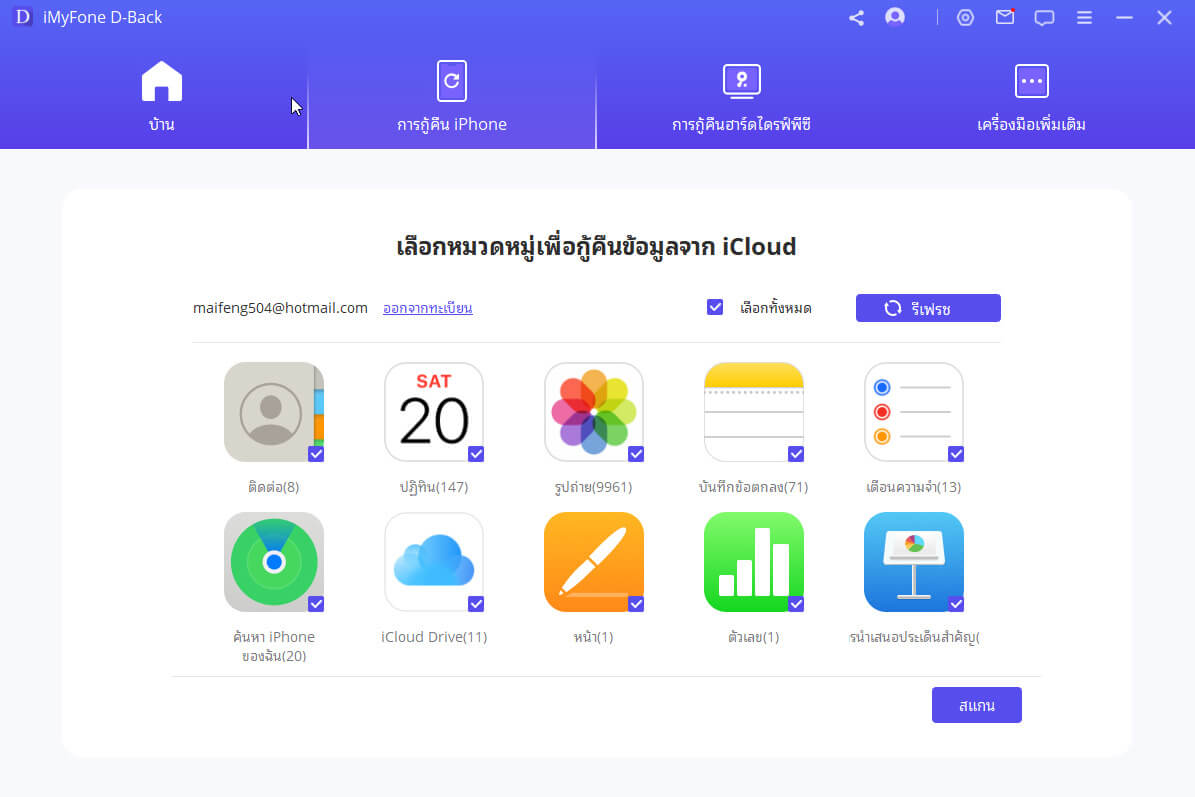
Step 3. ดูตัวอย่างไฟล์ที่สามารถกู้คืนมาได้ ตรวจสอบความเรียบร้อย หลังจากนั้นคลิก “กู้คืน” ก็เป็นอันเสร็จเรียบร้อย
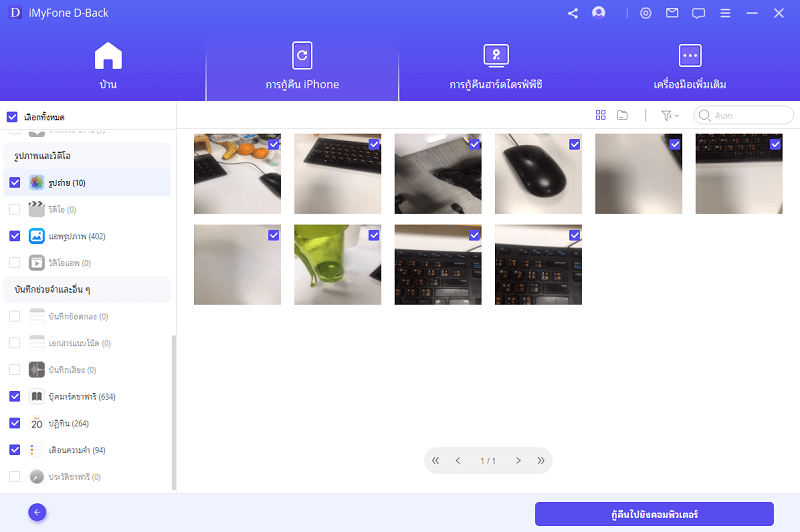
คุณอาจสนใจ:
4 วิธีที่เรียกคืนรายชื่อติดต่อที่ถูกลบของไอโฟน
สรุป
การเช็คไอคราวไอโฟนอย่างสม่ำเสมอเป็นเรื่องที่ดี เพราะคุณจะสามารถตรวจสอบความถูกต้องของข้อมูลได้อย่างต่อเนื่อง เมื่อมีปัญหาใด ๆ เกิดขึ้นกับข้อมูลที่สำรองเก็บไว้จะได้ลงมือแก้ไขได้อย่างทันท่วงทีที่สุด
แน่นอน เราขอแนะนำให้คุณใช้ iMyFone D-Back ซึ่งสามารถช่วยให้คุณเข้าถึงรูปภาพ iCloud และข้อมูลอื่น ๆ ทั้งหมดของคุณได้อย่างง่ายดาย แม้ว่าจะมีข้อผิดพลาดที่ไม่สามารถดูรูปภาพ iCloud ได้ ตราบใดที่คุณสำรองข้อมูลไปยัง iCloud มาก่อน ก็สามารถพบ รูปภาพ Apple iCloud ได้ มาและดาวน์โหลดได้ฟรี ดาวน์โหลดทดลองใช้งานฟรีได้แล้วตอนนี้ รับประกันความปลอดภัย
